ما هي النقطة الحمراء على أيقونة الفتنة وكيف يمكنني إصلاحها؟
مشاكل شائعة / / August 05, 2021
Discord هو تطبيق مصمم لتساعد اللاعبين يطلب واحد اخر في الوقت الحقيقي. أثناء لعب لعبة على أجهزتهم ، يمكن للمستخدمين تسجيل الدخول إلى Discord والدخول هبة الدردشة مع واحد أو أكثر من اللاعبين الآخرين بحيث هم يمكنهم التحدث أثناء اللعب. التطبيق والمقصود للركض بشكل جيد جنبًا إلى جنب مع اللعبة. نسخة سطح المكتب والمقصود لاستخدام قوة حوسبة أقل من تطبيقات الدردشة الصوتية الأخرى ، و سوف تفعل تخصيص شكل التطبيق على الشاشة لتشكيل ركوب جنبا إلى جنب مع لعبتك بدلا من يقطعها. يحتوي Discord على ميزات أخرى أيضًا ، بما في ذلك غرف الدردشة النصية والرسائل المباشرة. يتضمن التواصل مع الأصدقاء الانضمام إلى خادم ألعاب موجود أو إرسال دعوة بالبريد الإلكتروني. استخدام ميزة الأجهزة المجاورة عند إضافة الأصدقاء (ومع تشغيل ميزات الموقع) ، سوف تفعل ابحث عن أصدقاء بالقرب منك. سوف تفعل أيضا حظر المستخدمين وتجنب المحتوى لم تكن تريد للتأكد.
في الخلاف ، توجد حالة رمز مختلفة ، والتي تُستخدم كشكل من أشكال النقاط في أيقونة Discord وبجانب الصورة الرمزية للاعب. في حالة الصورة الرمزية ، يحتوي الخلاف على 5 أيقونات حالة تمثل تمثيلات بسيطة جدًا لحالة المستخدم ، أخضر ، الأصفر والأحمر والأرجواني والرمادي مما يعني أن المشغل متصل أو خامل أو عدم الإزعاج أو البث أو متصل بالإنترنت على التوالي.

جدول المحتويات
- 1 ماذا تعني النقطة الحمراء على أيقونة الفتنة؟
-
2 الإصلاح ، النقطة الحمراء على أيقونة الخلاف
- 2.1 قم بإزالته مؤقتًا
- 2.2 قم بإزالته نهائيًا
- 2.3 قم بإزالته من TaskBar
- 3 الحكم النهائي
ماذا تعني النقطة الحمراء على أيقونة الفتنة؟
تشير النقطة الحمراء إلى أن لديك إشعار رسالة غير مقروءة!
- ديسكورد (@ ديسكورد) 6 يناير 2018
كما هو موضح في التغريدة أعلاه ، رد مسؤول Twitter الرسمي لـ Discord أن النقطة تشير إلى أن لديك إشعار رسالة غير مقروءة. تحديث أيقونة Discord في حدود علبة النظام لعرض الرمز الأحمر "المذكور" عند ظهور رسائل جديدة. ايا كان انت تفعل، لا يمكنك الحصول عليه تجنب الآن بشكل دائم. ومع ذلك، سوف تفعل قم بإخفائها عن طريق إغلاق رسالة مباشرة موجودة باستخدام عاشق، لكن النقطة الحمراء ستعود بعد ثانيتين أو ثلاث ثوانٍ.
ملحوظة
تشير النقطة الحمراء في شريط المهام والصورة الرمزية للاعب إلى معنى مختلف. تشير النقطة الحمراء الموجودة على أيقونة Discord في شريط المهام إلى أن لديك إشعار رسالة غير مقروءة تعني النقطة الحمراء جنبًا إلى جنب مع الصورة الرمزية للاعب أن اللاعب قد عيّن حالته الحالية على "عدم الإزعاج" أو DND.
الإصلاح ، النقطة الحمراء على أيقونة الخلاف
قم بإزالته مؤقتًا
عادةً ما يتم عرض شارة النقطة الحمراء بمجرد تلقي إشعار برسالة غير مقروءة. أؤكد أنك قد رأيت جميع الرسائل ، ليس فقط الأخيرة ، ولكن القديمة أيضًا. في بعض الأحيان تنسى رؤية الإشعار الخاص بك ، ولكن مراجعة الرسائل المسجلة القديمة يمكن أن تحل مشكلتك. حاول!
أيضًا ، أضافك شخص ما مؤخرًا إلى قناة أو gaggle ولم تكن هناك محادثة ، لكن لا يمكنك قراءة القصة. لا يوجد إشعار غير مقروء حول هذه المجموعة / القناة ، يجب النقر بزر الماوس الأيمن على الرسالة والنقر فوق وضع علامة كمقروء ، وستختفي مجموعة المناقشة / القناة هذه. ولكن لتوفير الكثير من الوقت إذا كان لديك عدة قنوات ، ستنقر بزر الماوس الأيمن على رمز الخادم في العمود الأيسر ثم انقر على "وضع علامة كمقروء". ستقوم أيضًا بتمكين "كتم الخادم" على الخوادم التي لا تريدها أن تتلقى جميع الإشعارات.
لكتم صوت خادم معين ، انقر بزر الماوس الأيمن على اسم الخادم لكتم صوته:
- افتح إما تطبيق Discord من سطح المكتب أو من متصفح الويب.
- ستظهر قائمة الخادم الذي انضممت إليه في الشريط الجانبي الأيسر.
- انقر بزر الماوس الأيمن على الخادم الذي تريد كتمه.
- الآن ، مرر مؤشر الماوس فوق تسمية خادم كتم الصوت.
- سترى خيارات مختلفة للتوقيت ، أي 15 دقيقة ، 1 ساعة ، 8 ساعات ، 24 ساعة ، وحتى أعيد تشغيلها.
- اختر الشخص الذي تحتاجه.
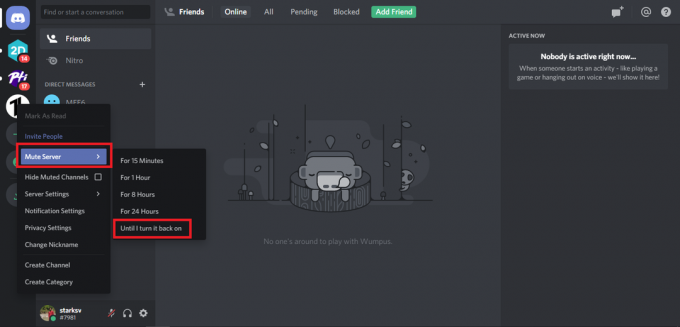
قم بإزالته نهائيًا
- افتح إما تطبيق Discord من سطح المكتب أو من متصفح الويب.
- اضغط على أيقونة الترس بجانب اسم المستخدم لفتح الإعدادات.

- قم بالتمرير لأسفل وابحث عن Notifications Label الذي سيكون ضمن قسم إعدادات التطبيق.
- اضغط على علامة التبويب الإخطارات. وابحث عن "تمكين شارة الرسالة غير المقروءة".
- بدّل شريط التمرير الخاص بـ "تمكين شارة الرسالة غير المقروءة" باتجاه اليسار لتعطيلها.

قم بإزالته من TaskBar
ستحدث هذه الطريقة في إعداد شريط مهام Windows. سنقوم بتعطيل أيقونة الخلاف من شريط المهام. لفعل الشيء نفسه ، اتبع التعليمات التالية:
- اضغط على مفتاح Windows وابحث عن إعدادات شريط المهام.
- وفتحه.
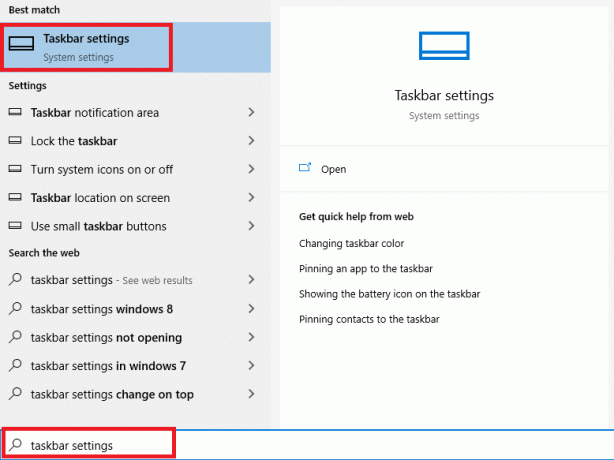
- انتقل الآن وابحث عن "حدد الرموز التي تظهر على شريط المهام".
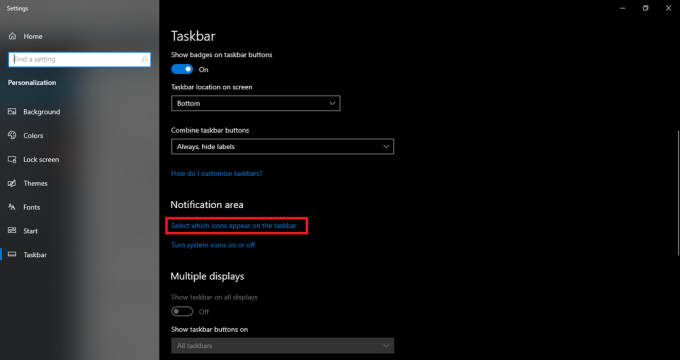
- والضغط عليها لفتح الإعدادات.
- أخيرًا ، قم بتبديل شريط تمرير تطبيق Discord باتجاه اليسار لتعطيله.
الحكم النهائي
إذا كان Discord لا يزال يفشل في عرض نقطة حمراء ، حتى بعد تمكين الشارات في حدود شريط مهام Windows ، حاول إعادة تشغيل جهاز الكمبيوتر الخاص بك. إذا كان هذا لا يزال فشل يصلح المادة، ثم سوف تفعل عند خطأ في البرمجة. يمكن أن تصبح أخطاء البرامج خطيرة ، وأنت تفعل ذلك يكون نصح للذهاب الى إما صفحات خدمة عملاء Discord أو Windows.
تم الآن تعطيل النقطة الحمراء نهائيًا ، ولكن هذه الطريقة تمنعك أيضًا من أن تصبح مدرك الرسائل غير المقروءة ، قم بتنشيط "شارة رسالة غير مقروءة" إذا تريد لاستخدام ميزة النقطة الحمراء.
المزيد مثل هذا
- كيفية تغيير حالة لعبتك في تطبيق Discord
- كيفية اقتباس شخص ما على تطبيق Discord [الدليل الكامل]
- كيف يتم تنشيط التراكب داخل اللعبة وتعديله في Discord؟
- صوت Discord Screenshare لا يعمل - كيفية الإصلاح؟
- لن يتم فتح الخلاف على Windows: كيفية الإصلاح؟
- كيفية الإصلاح إذا توقف Discord عن العمل في خطأ اللعبة على Windows؟
مرحبًا ، أنا شيخار فيديا ، مدون ومتعلم يتعلم علوم الكمبيوتر والبرمجة.


![قائمة أفضل ROM مخصص لـ Realme C2 [محدث]](/f/2c02877834cedec4bfff089c05768486.jpg?width=288&height=384)
